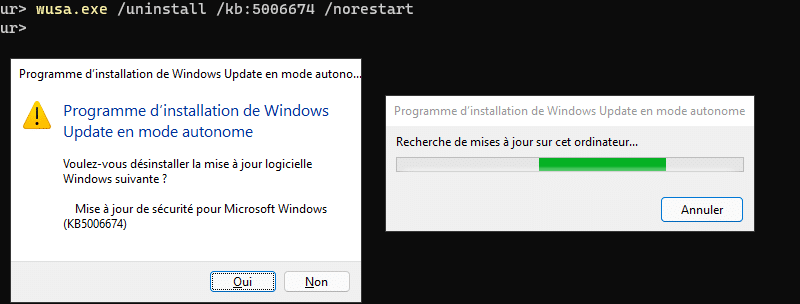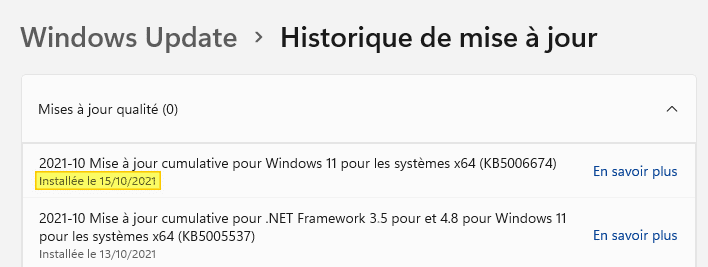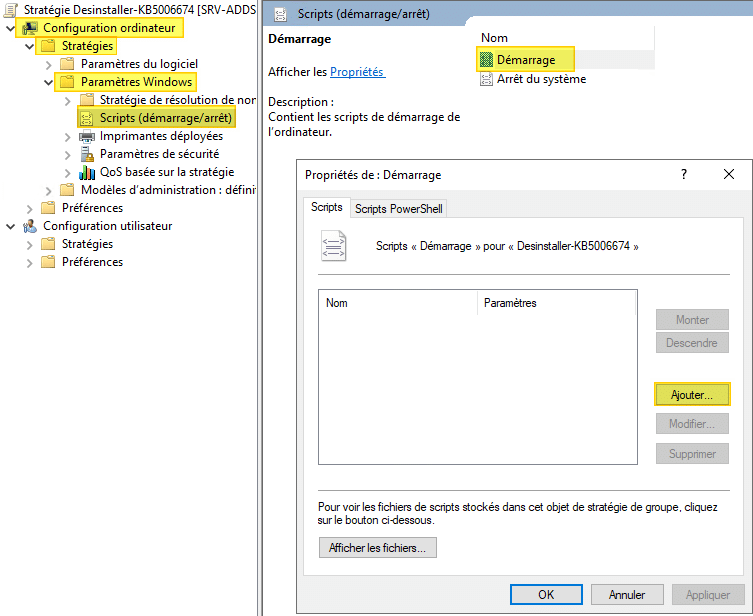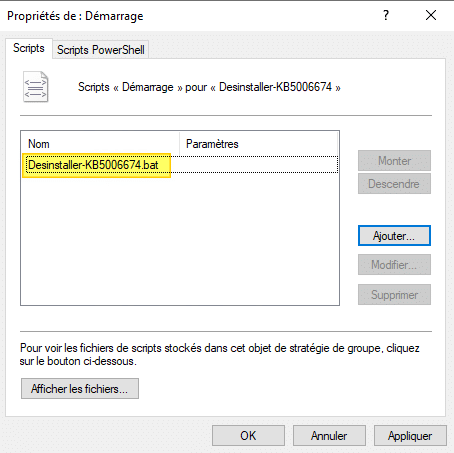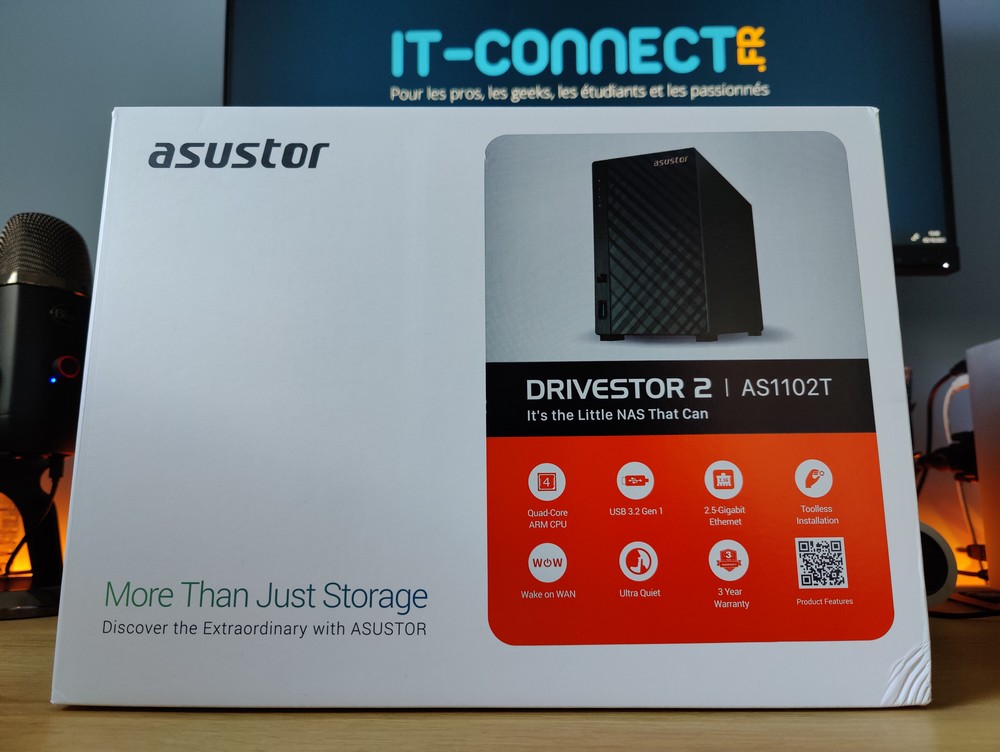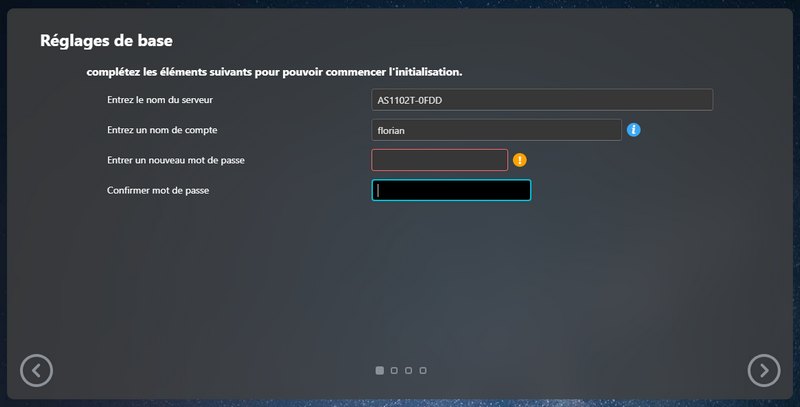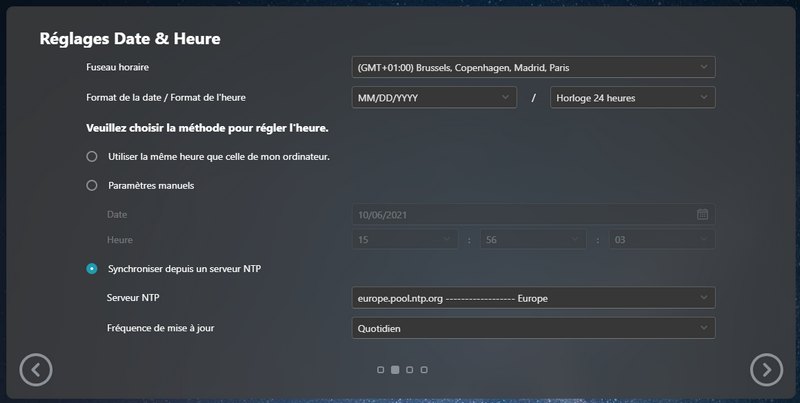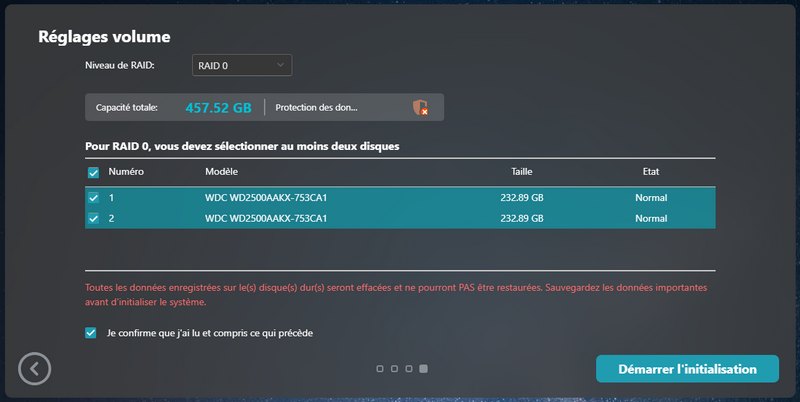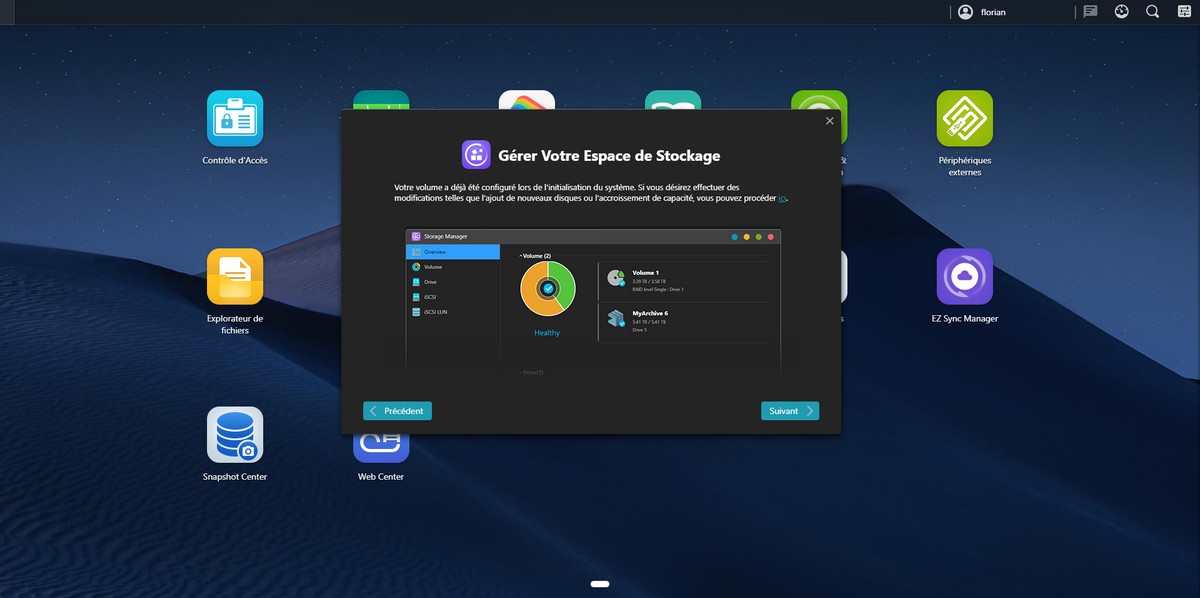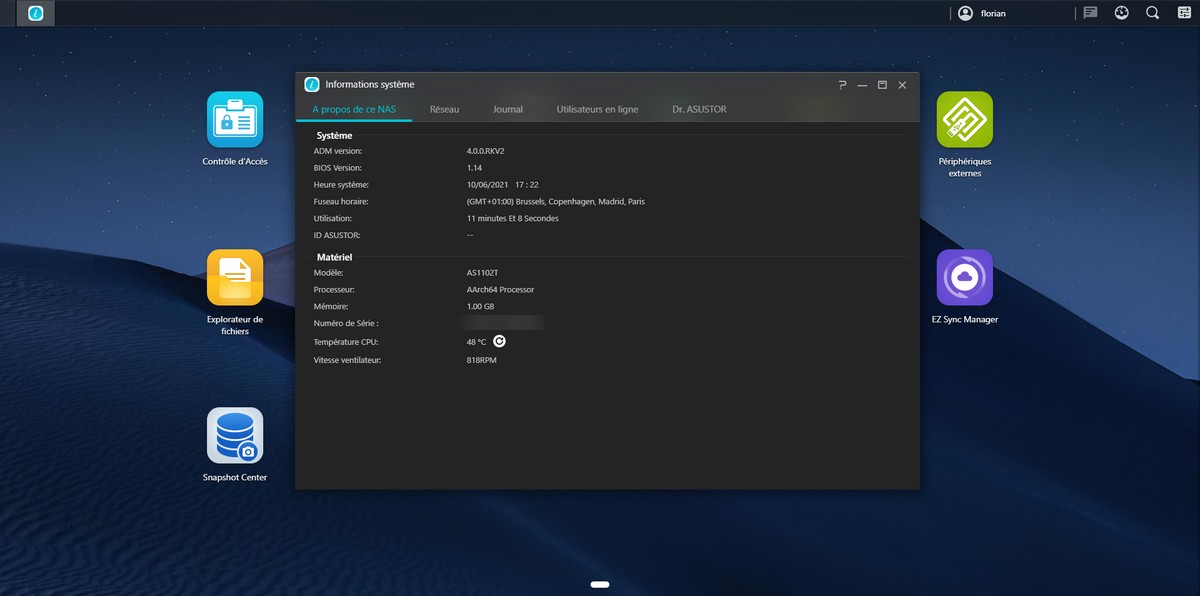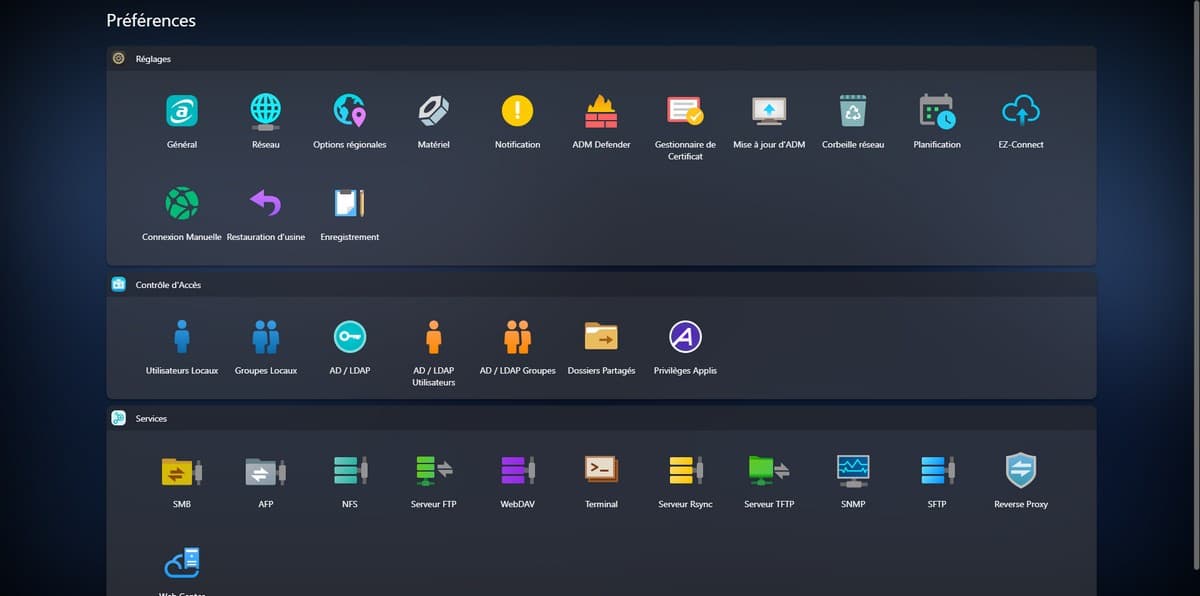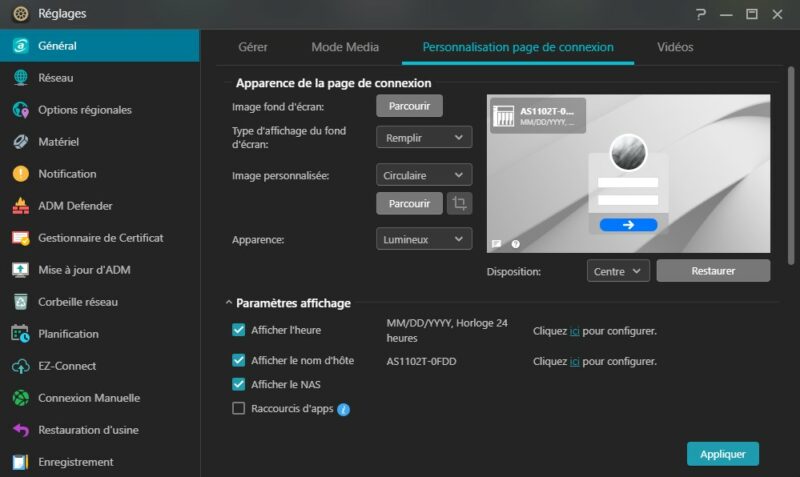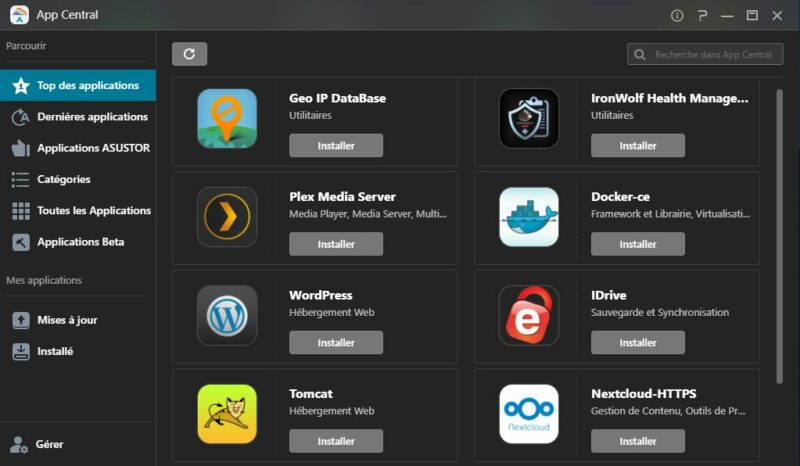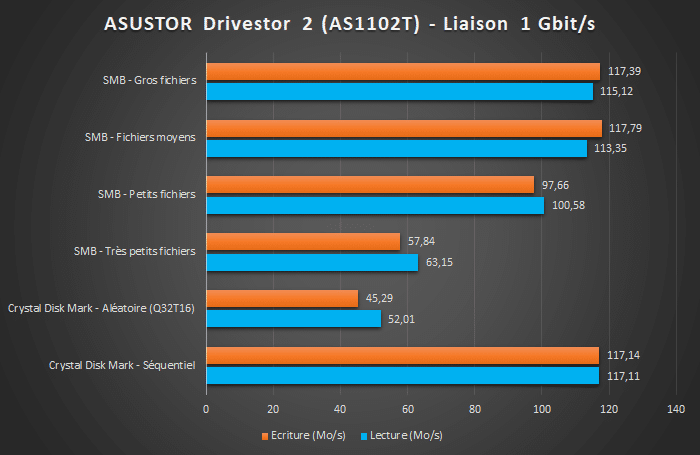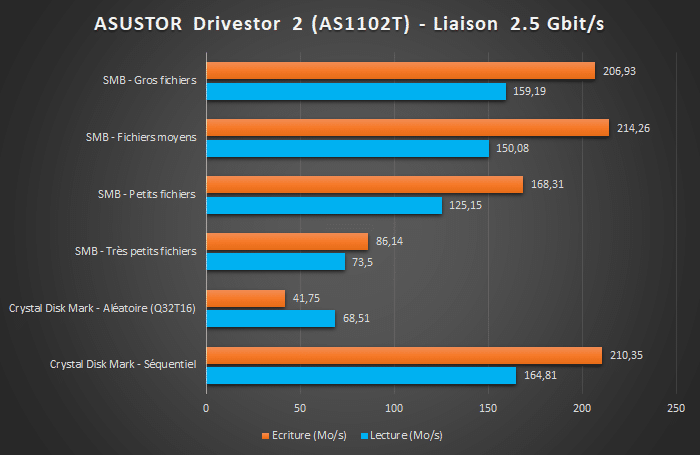I. Présentation
On se retrouve aujourd'hui pour le test de l'ASUSTOR AS1102T alias Drivestor 2, un NAS deux baies d'entrée de gamme qui est proposé au prix de 179,00 euros.
Voici les caractéristiques principales :
- CPU : RealTek RTD1296 @ 1,4 GHz - Quatre cœurs
- RAM : 1 Go SO-DIMM DDR4
- Baies de disque : 2 - support des disques au format 3,5''
- Interfaces réseau : 1 x RJ45 2,5 Gbit/s
- Ports : 2 x USB 3.2 Gen 1 dont un à l'avant
- Ventilateur 70 mm
- Alimentation : 65 Watts
- Poids : 1.14 Kg
- Garantie : 3 ans
Une fiche technique minimaliste, mais conforme à ce que l'on attend d'un entrée de gamme, d'autant plus que l'on a le droit à deux ports USB 3.2 et surtout une interface 2,5 Gbit/s : de quoi se faire plaisir et d'avoir de belles performances. C'est ce que nous vérifierons dans la partie de ce test dédiée aux performances.
II. Déballage, design et montage
Même s'il s'agit d'un modèle d'entrée de gamme, l'emballage n'est pas négligé pour autant ! ASUSTOR propose un packaging soigné, où l'on peut obtenir les informations essentielles sur ce modèle, et le matériel est correctement emballé et protégé.
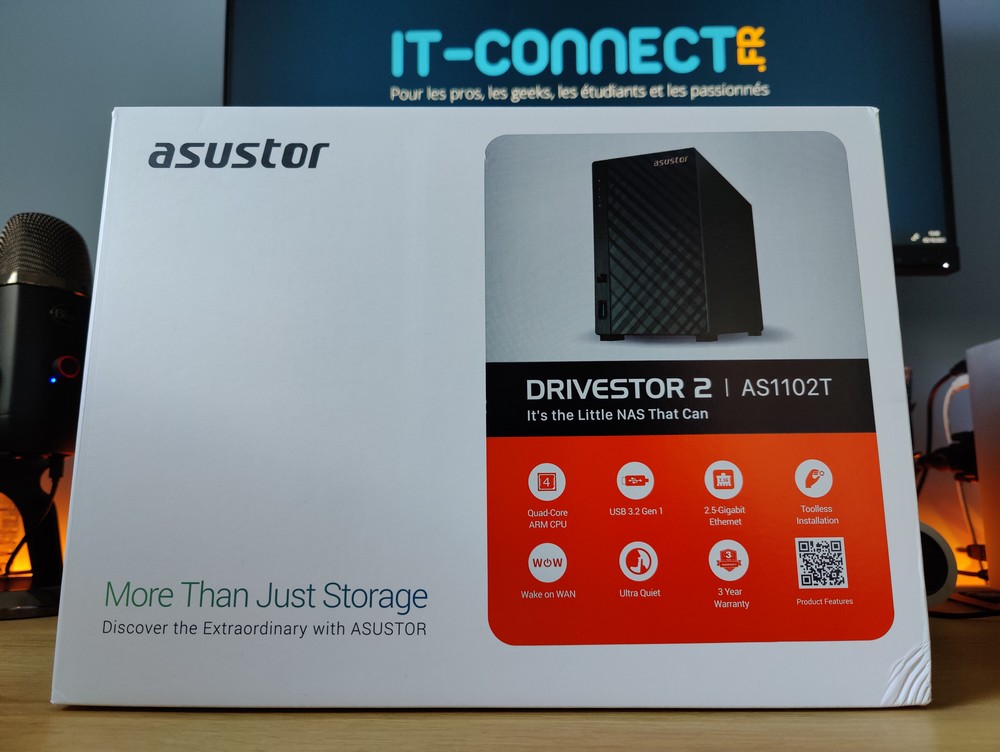

À l'intérieur, le NAS est accompagné par son alimentation externe, un câble réseau de catégorie 5e, un guide d'installation rapide et 8 vis pour fixer les disques durs à l'intérieur du boîtier.

L'ASUSTOR AS1102T ne bénéficie pas de la façade taillée en forme de diamant comme sur d'autres modèles, mais d'un boîtier un peu plus classique comme celui de l'ASUSTOR AS3202T. Même si la forme du boîtier est classique, la façade est tout de même travaillée et propose des reflets sympas.
Sur la façade logotée ASUSTOR, nous retrouvons plusieurs LEDs correspondantes à l'alimentation, à l'état du système, au réseau et à l'activité des disques durs. Un peu plus bas sur la façade, nous retrouvons un port USB, qui est bien pratique.
Je n'ai pas mentionné le bouton d'alimentation, mais c'est normal, il est à l'arrière du boîtier (dans le haut, heureusement), ce qui n'est pas habituel chez ASUSTOR, et ce qui n'est pas très pratique si vous ne souhaitez pas laisser le NAS actif tout le temps. Néanmoins, le NAS peut être géré via l'application AiMaster et même démarré à distance depuis n'importe où avec le Wake on WAN.
À l'arrière, nous retrouvons le second port USB, le ventilateur, le système de verrouillage Kensington, ainsi que deux boutons : le bouton Power et le bouton Reset. Sans oublier le port RJ45 en 2,5 Gbit/s, un débit qui est devenu un standard chez ASUSTOR et c'est d'autant plus appréciable que le fabricant propose désormais un switch avec des ports 2,5 Gbit/s. En dessous, nous avons 4 patins antidérapants, qui vont permettre d'atténuer les vibrations et de surélever le NAS pour faciliter la circulation de l'air.






Pour monter les disques durs, ne cherchez pas à retirer les baies de disque, car il n'y en a pas. Il faut ouvrir le boîtier en retirant les deux vis à l'arrière pour accéder au cœur du NAS. Cela va permettre de positionner les disques et de les visser ; une action réalisable sans outil, car il s'agit de vis à tête moletée. En soi, le montage n'est pas difficile (et c'est à faire qu'une fois...), mais c'est un peu moins pratique que le système de rack sans outil qu'ASUSTOR propose sur certains modèles, même si là le montage s'effectue toujours sans outil.
Il faut savoir que ce modèle peut accueillir uniquement des disques durs au format 3,5 pouces. Ce n'est pas étonnant puisqu'il s'agit d'un modèle d'entrée de gamme, susceptible d'accueillir aussi des disques d'entrée de gamme.
À l'inverse, il s'agit d'un modèle évolutif puisqu'il peut être connecté à une unité d'expansion AS6004U de 4 baies qui viendra se connecter en USB afin de passer de 2 à 6 baies sur l'AS1102T. Comme il a deux ports USB, on peut même imaginer connecter deux unités d'expansion, si l'on voit les choses en grand !



Avec l'AS1102T, ASUSTOR propose un boîtier sobre, mais élégant malgré tout grâce à une jolie façade. À mon sens, ce boîtier à un inconvénient : le bouton d'alimentation positionné à l'arrière.
III. Le système d’exploitation ADM 4.0
Comme pour le test précédent, ce NAS ASUSTOR tourne sur le système ADM 4.0 sauf que cette fois-ci, il s'agit d'une version stable.
Ci-dessous en image, l'initialisation du NAS à partir d'un ordinateur et d'un navigateur Internet. Il existe une alternative sur mobile avec l'application mobile AiMaster. Plusieurs écrans successifs s'affichent afin de configurer le NAS pour la première utilisation : mode personnalisé, mode 1-click, nom du NAS, compte admin, date et heure, gestion du stockage, etc... L'essentiel est là pour configurer les paramètres de base.
Voici des copies écrans des différentes étapes :

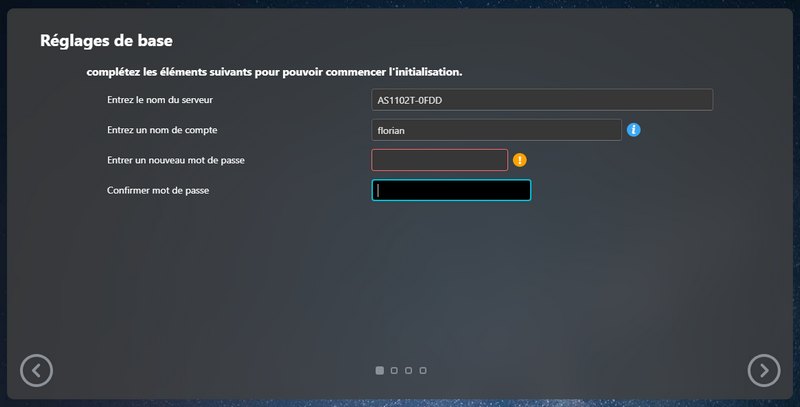
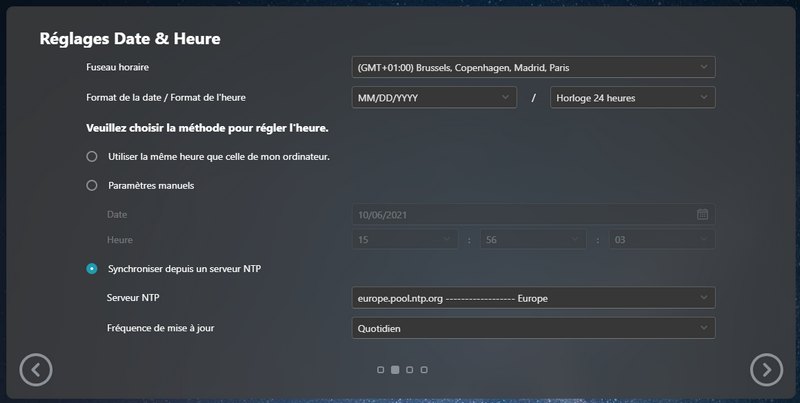

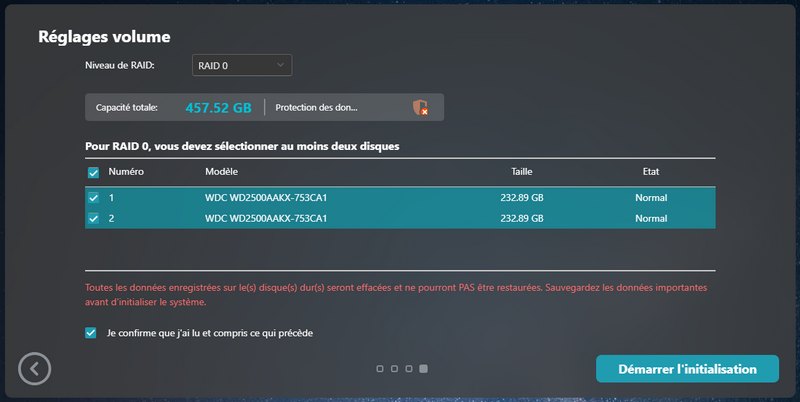

À la fin, on arrive sur le Bureau virtuel du système ADM. La première fois, un assistant s'exécute pour vous proposer une petite visite guidée du système. L'interface est fluide et jolie, avec des icônes et des fenêtres aux coins arrondis, un peu comme sur Windows 11.
Sur la partie de droite, on peut activer un panneau latéral avec plusieurs widgets dans le but d'afficher les utilisateurs connectés, l'utilisation des ressources du système, l'état du stockage et les journaux. On peut voir qu'au repos, le NAS consomme 36% de RAM et entre 1 et 2% de CPU.
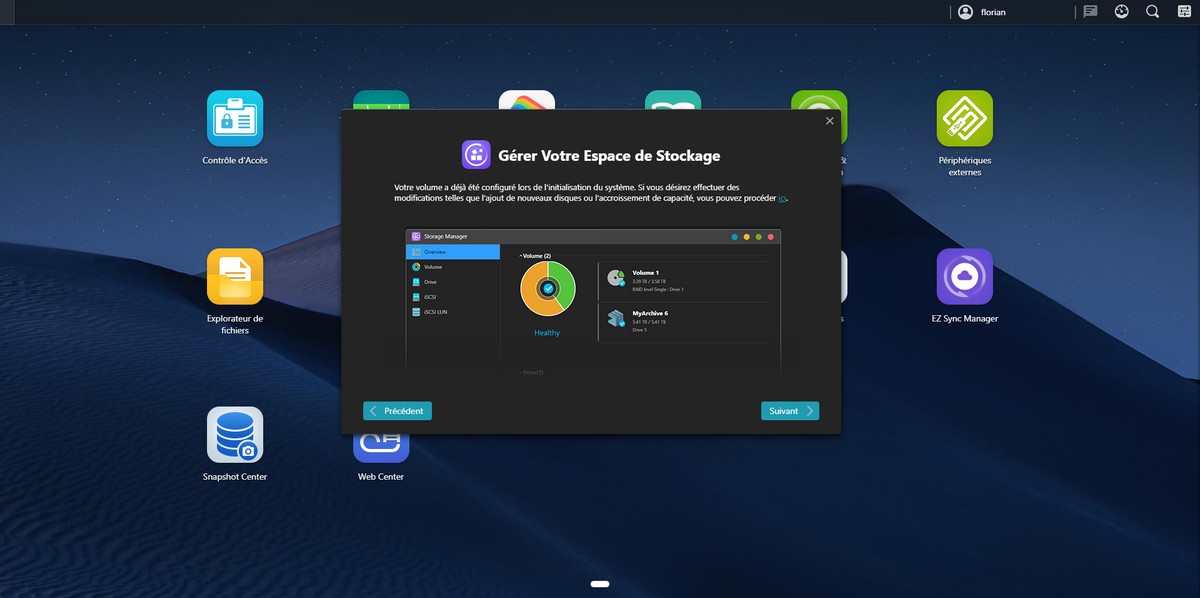
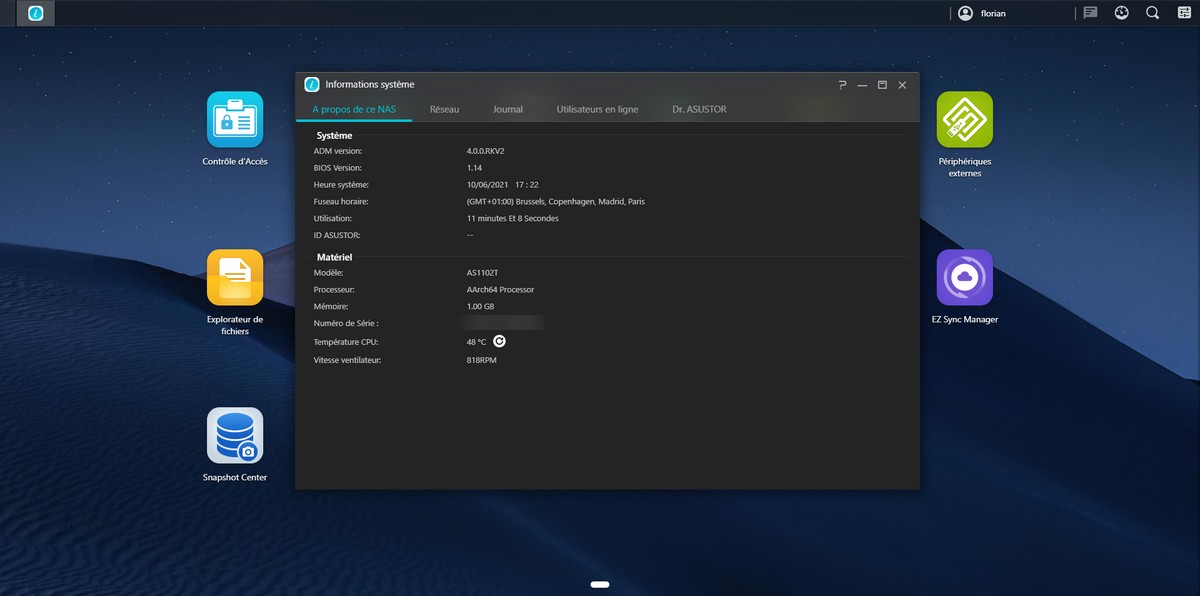

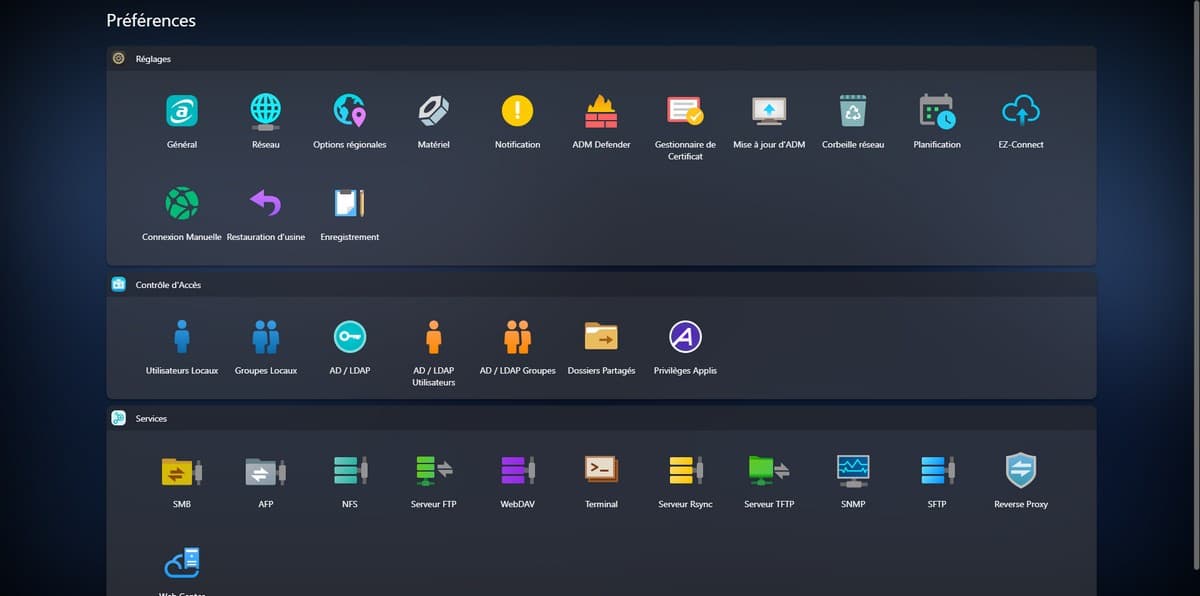
Si vous souhaitez des détails complets sur les nouveautés d'ADM 4.0, notamment les options de personnalisation de la page de connexion et la nouvelle application Web Center, je vous invite à lire mon test sur l'ASUSTOR Drivestor 2 Pro.
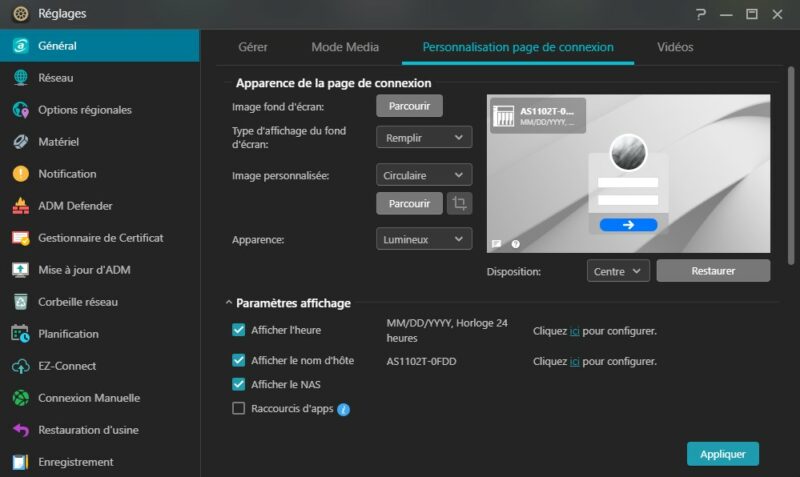
Sur les NAS ASUSTOR, comme chez la concurrence, nous avons les fonctionnalités natives intégrées au système, mais cette base n’est pas figée ! Pour faire évoluer votre NAS et lui ajouter de fonctionnalités supplémentaires, il faut s’orienter vers le magasin d’applications, en l’occurrence l’App Central sur le système ADM. Il contient des applications développées par ASUSTOR, mais aussi des applications proposées par des développeurs tiers.
L'App Central contient plusieurs sections, notamment les applications officielles, les meilleures applications et ensuite on peut rechercher les applications par catégories (blog, base de données, domotique, formation en ligne, hébergement Web, gestion de contenu, etc.).
Voici quelques applications disponibles dans l’App Central d’ASUSTOR :
- Mise en place d’un serveur VPN (OpenVPN, IPSec, etc.)
- Création de containers avec Docker-CE
- Mise en place d'un serveur de messagerie avec Mail-Server
- Gestion de caméras de surveillance avec Surveillance Center
- Création d'un serveur multimédia avec Plex
- Création d'une plateforme de streaming avec ASUSTOR Live
- Externalisation de ses données en créant une sauvegarde Cloud avec Cloud Backup Center
- Gestion des mots de passe avec Bitwarden
- Mise en place d’un serveur applicatif Tomcat
- Etc...
Sur ce modèle, ce ne sera pas possible d'utiliser VirtualBox car il y a 1 Go de RAM et il faut minimum 4 Go pour utiliser cette application. Par contre, Docker est utilisable sur ce modèle d'entrée de gamme donc vous pouvez créer des containers. Néanmoins, il sera tout à fait possible d'héberger une application Web comme NextCloud pour créer votre Cloud privé, de mettre en place le VPN pour l'accès à distance à votre réseau local ou encore la gestion de votre collection de photos avec PhotoGallery.
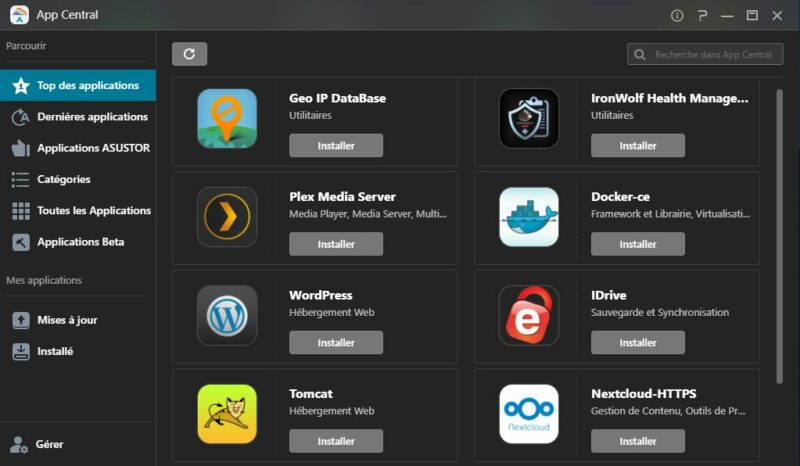
Même s'il s'agit d'un modèle d'entrée de gamme, il dispose d'un système ADM complet avec l'ensemble des fonctionnalités. Voici quelques-unes des fonctions intégrées au système :
- Création de partages de fichiers, avec gestion des droits, mais aussi l’utilisation de certains protocoles (SMBv3, AFP, etc)
- Création de comptes utilisateurs ou de groupes, avec possibilité de lier le NAS à un serveur Active Directory / LDAP
- Configuration du réseau (adresse IP, DNS, association de cartes réseau, création d’un serveur DHCP, etc.)
- Configuration du pare-feu ADM Defender pour gérer les flux entrants et sortants de votre NAS
- Activer la fonctionnalité EZ-Connect pour se connecter à distance, facilement, à votre NAS à l’aide d’un nom personnalisé
- Gestion de l’alimentation (mise en veille des disques durs, démarrer et éteindre le NAS selon un planning, vitesse du ventilateur, etc.)
- Démarrage via le réseau, depuis le LAN (Wake on LAN), mais aussi le WAN (Wake on WAN)
- Monitoring du système (CPU, RAM, disque, réseau, processus)
- Gestion du stockage (espace utilisé, volumes, cible iSCSI, etc.)
- Etc...
Si vous décidez de gérer une bibliothèque de vidéos sur le NAS avec LooksGood, sachez que l'AS1102T est capable de réaliser du transcodage 4K : un modèle d'entrée de gamme capable de réaliser ce type de traitement, ce n'est pas une généralité, loin de là. Sans oublier que la lecture sera possible sur mobile grâce à l'application AiVideos liée à LooksGood. ASUSTOR propose d'autres applications pour interagir avec son NAS depuis son smartphone ou sa tablette (AiMaster, AiData, AiMusic, AiDownloads, etc.).
IV. Performances ASUSTOR AS1102T
Nous avons fait connaissance avec le matériel et le système ADM. Il est temps de s'intéresser aux performances du NAS Drivestor 2 (AS1102T). Bien sûr, au préalable j'ai monté les disques sans outil. La classe.
De la même façon que pour mes tests précédents, je vais utiliser deux disques Western Digital RED de 4 To (5400 rpm) destinés aux NAS. Ils sont montés en RAID-0 pour optimiser les performances, le système de fichiers EXT4 sera utilisé. Pour la partie réseau, je vais tester deux cas : 1 Gbit/s dans le premier cas, et 2.5 Gbit/s dans le second cas avec l'adaptateur officiel ASUSTOR.
En complément, je vais m'appuyer sur quatre échantillons de fichiers :
- Des très petits fichiers : 200 fichiers de 1 Mo
- Des petits fichiers : 200 fichiers de 10 Mo
- Des fichiers moyens : 5 fichiers de 100 Mo
- Des gros fichiers : 5 fichiers de 1000 Mo
De son côté, ASUSTOR annonce 215 Mo/s en lecture et 270 Mo/s en écriture, en mode séquentiel, avec deux disques montés en RAID-1.
A. Benchmark avec connexion 1 Gbit/s
Commençons par les performances avec une liaison Ethernet 1G : le débit le plus répandu à ce jour sur les switchs et les Box, donc je pense que ces mesures intéresseront de nombreuses personnes.
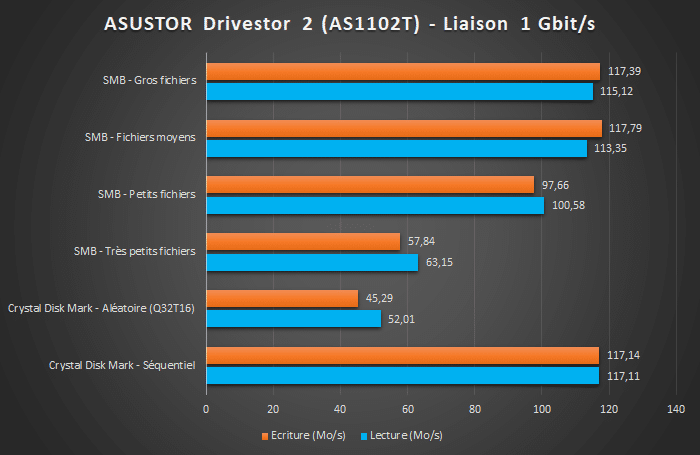
B. Benchmark avec connexion 2.5 Gbit/s
Puisque le NAS est équipé d'une carte 2.5 Gbit/s, nous allons voir ce qu'elle peut nous offrir comme performance, et voir aussi si le CPU et la RAM répondent présent. Pour cela, je vais utiliser une liaison RJ45 directe entre mon PC et le NAS, en utilisant l'adaptateur USB-Ethernet 2.5 GHz d'ASUSTOR.
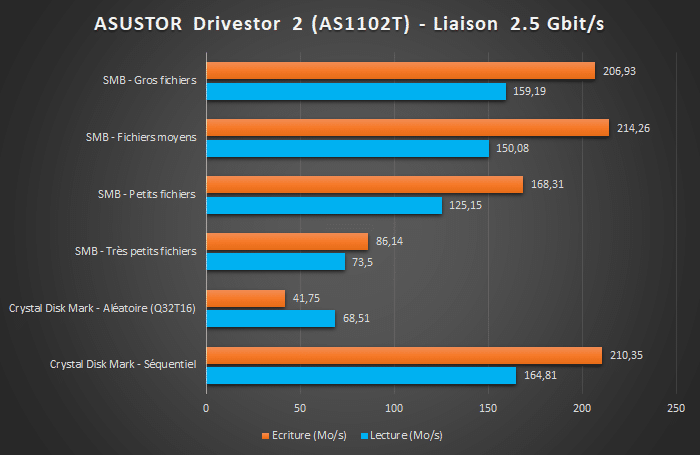
C. Le CPU et la RAM
Lors des tests de performance en 2,5 Gbit/s, on peut voir qu'il y a des pics d'activité au niveau de la RAM et du CPU. C'est tout à fait logique, et on peut voir que la RAM plafonne à environ 80% d'utilisation, tandis que le CPU accepte un peu mieux la charge (maximum 65%). C'est une bonne nouvelle de voir que le NAS répond présent lorsqu'il est sollicité de façon intensive, pendant plusieurs minutes. Cela risque d'arriver si vous l'utilisez pour effectuer du transcodage 4K...


D. Mon avis sur les performances
Si l’on regarde attentivement les graphiques ci-dessus, et que l'on compare ces graphiques avec d'autres modèles plus haut de gamme, on peut voir que l'ASUSTOR AS1102T n'a pas à rougir ! Les performances en 1 Gbit/s sont conformes à ce que l'on peut attendre avec un réseau qui utilise ce débit. Avec la connexion 2,5 Gbit/s, on franchit un cap pour atteindre 214 Mo/s en écriture dans le meilleur des cas, sur une installation en RAID-0.
Alors même si la RAM et le CPU montent plus rapidement dans les tours que sur les modèles de gamme supérieure, le NAS répond présent et ce qui compte. Ces résultats montrent que le CPU RealTek RTD1296 est réellement performant !
On peut comprendre le choix d'ASUSTOR de ne pas permettre l'utilisation de disques 2,5 pouces, et donc de disques SSD sur ce modèle, car ce sont surement le CPU et la RAM qui seraient arrivés à saturation avant les disques.
V. Conclusion
Pour 179 euros, vous pouvez vous offrir un NAS qui tient la route et qui répondra présent : il bénéficie du nouveau système ADM 4.0 et d'un CPU RealTek qui est étonnant dans le bon sens, car les performances sont très satisfaisantes. Disons que pour mettre à la maison afin de stocker ses données et faire un peu de streaming à partir de sa bibliothèque de vidéos locale, l'AS1102T alias Drivestor 2 sera un très bon compagnon au quotidien. En prime, les utilisateurs avertis pourront même s'essayer à la gestion de containers avec Docker.
Autre point à noter, c'est la garantie de 3 ans proposée par ASUSTOR alors qu'elle est bien souvent limitée à 2 ans chez les concurrents. De quoi être serein pendant les trois prochaines années en cas d'incident.
The post
NAS – Test ASUSTOR Drivestor 2 (AS1102T) first appeared on
IT-Connect.